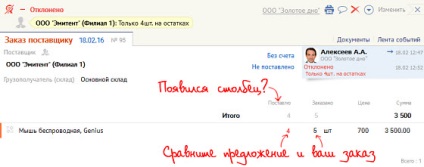Pénztár szállító
Szervezetek, amelyek a számviteli rendszer „1C: Enterprise” (támogatott munka megrendelések) küldhet megbízásokat közvetlenül a beszállítóktól a modult integráló 1C vagy dokumentumok feltöltésére 1C személyzet VLSI eszközöket kell küldeni később.
1. Megrendelés
- Az adatbázis, „Business / Beszerzés / megrendelések” hozza létre a rendelést a + dokumentum.
- Vevő, a szervezet fogja kinevezni a sorrendben. Ha a személyes fiókot hozott létre több szervezeteink, akkor cserélje ki a vevő ezek közül bármelyik.
- Töltse ki a megrendelőlapot: válassza ki a szállítót; ellenőrizze, hogy a megadott címzett igaz; adja meg a kívánt szállítási idő.
- Add termékek és szolgáltatások.
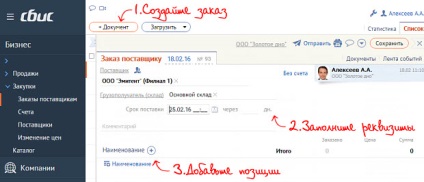
Ha a szállító közzéteszi az ára. kiválaszthatja a fejezetek közvetlenül az könyvtárba, ehhez lépjen a lap „szállító”.
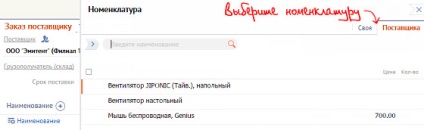
2. Helyezze a megrendelés
Kattintson át a annak érdekében, hogy a szállító a VLSI. Ön is feltöltheti a PDF fájlt. például, hogy küldjön egy e-mail vagy nyomtatási transzfer a papírt.
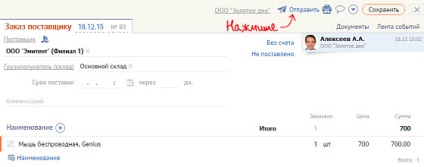
3.Dozhdites választ szolgáltatót
Ha a válasz nem érkezik a kapcsolatot a pop-up értesítést VLSI plugin. Azt is ostlezhivat rendelés állapota a registry „Business / Beszerzés / megrendelések” a státusza a dokumentumot:
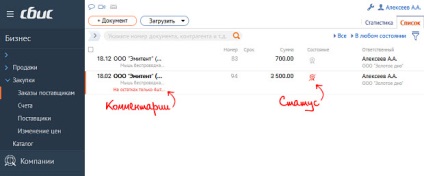
Hogy megkülönböztesse elutasította egy rendelést a módosított, nyílt kártya: ha a lap „Order <.>„A táblázatokban az oszlop megjelent” Tedd „azt jelenti, hogy akkor - változás megrendeléseket. Ez az oszlop a tényleges értéke az áru szállításra kész szállítója.
A megrendelés változás kattintson Perezakazat és küldje újra a dokumentumot.